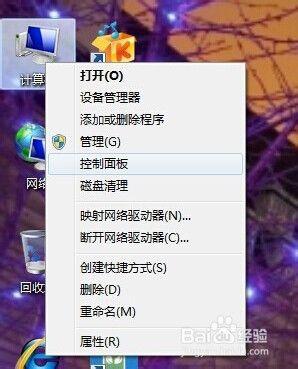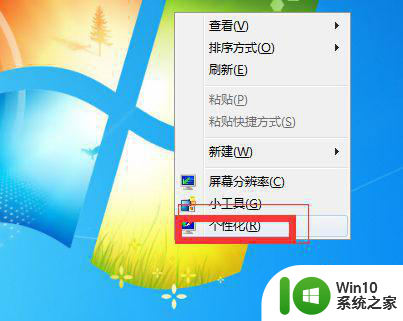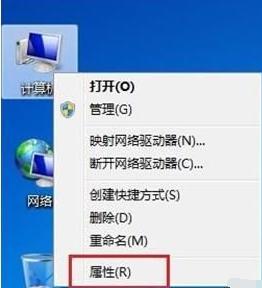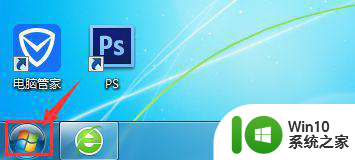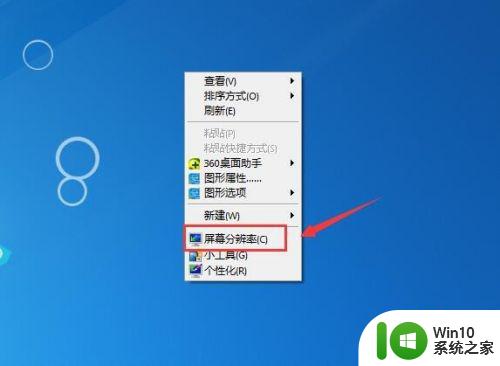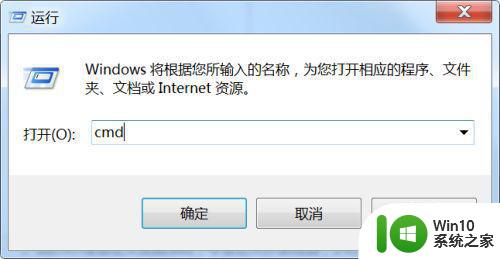win7电脑屏幕亮度在哪里设置 win7电脑屏幕亮度调节方法
更新时间:2023-11-17 11:45:42作者:xiaoliu
win7电脑屏幕亮度在哪里设置,在使用Win7电脑时,我们常常会遇到需要调节屏幕亮度的情况,有些用户可能会对屏幕亮度的设置位置感到困惑。不用担心Win7操作系统提供了简便的方法来调节屏幕亮度。通过一些简单的步骤,我们就能轻松调整屏幕亮度,以获得更好的视觉体验。接下来让我们一起来了解一下Win7电脑屏幕亮度的设置方法吧!
具体方法:
1、打开电脑桌面上的计算机,双击打开。
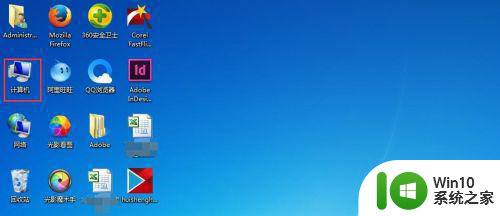
2、点开控制面板。
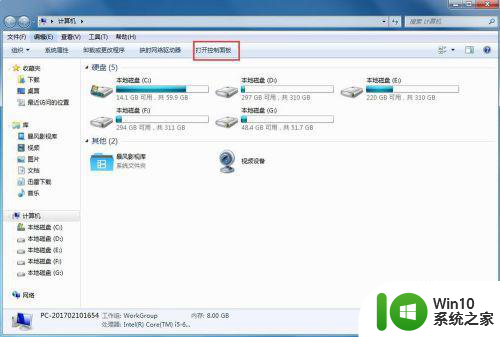
3、点开”外观和个性化“。
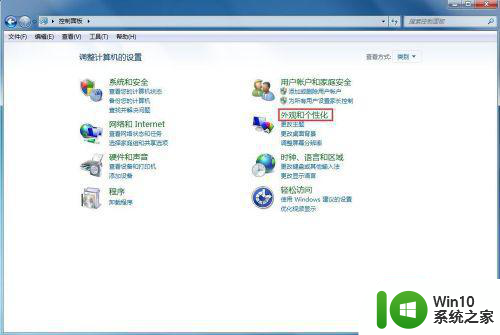
4、选择”硬件和声音“。
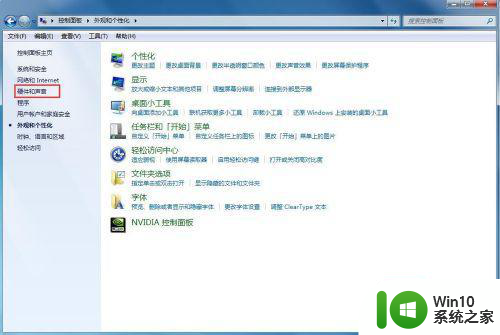
5、点开”NVIDIA控制面板“。
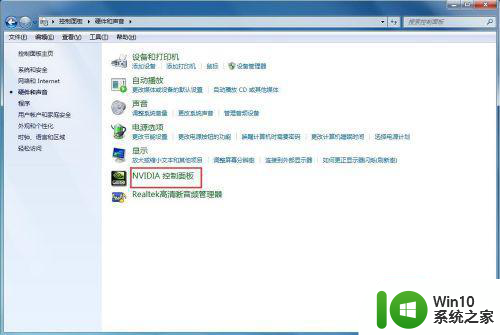
6、点开显示,调整桌面颜色设置,勾选使用NVIDIA设置,就可以拉动亮度按钮来调屏幕亮度了,调完之后,点应用就可以了。
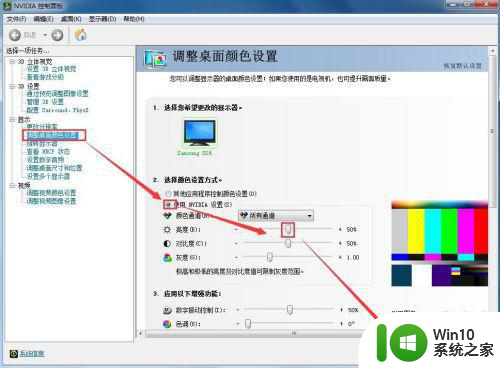
以上就是win7电脑屏幕亮度在哪里设置的全部内容,碰到同样情况的朋友们赶紧参照小编的方法来处理吧,希望能够对大家有所帮助。